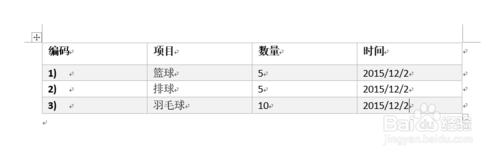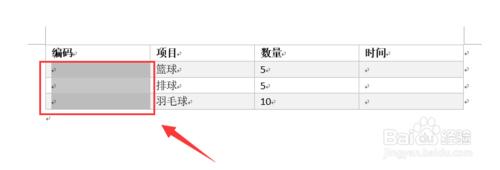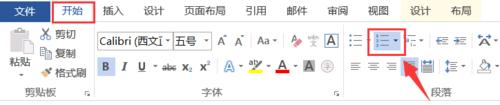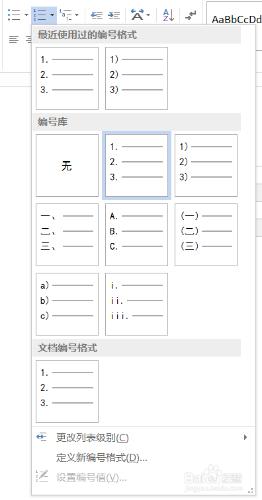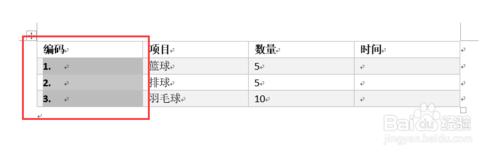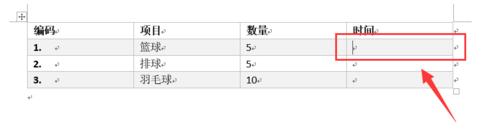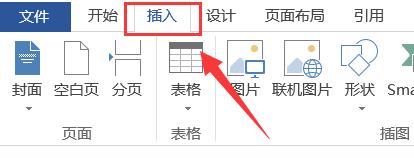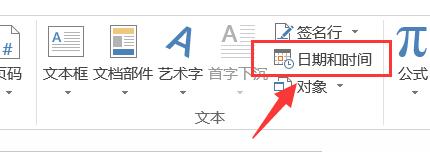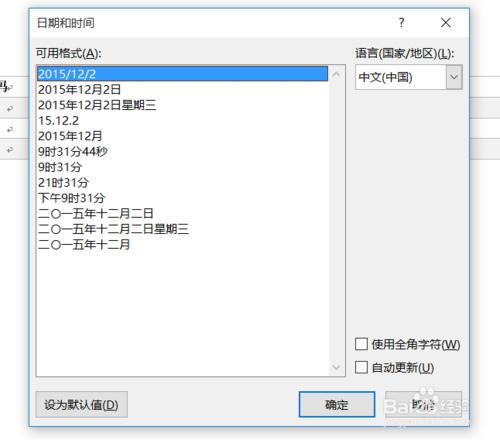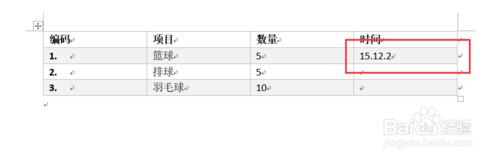網友們在是使用word建立表格時,常常需要寫入編號和日期,
但是使用者手動輸入的話將會非常麻煩和耗費時間,特別是資料比較多時更是如此,
其實word表格本身就提供了這幾個快捷按鈕給使用者,
以下是具體的操作方法。
工具/原料
office 2013
word
方法/步驟
以下面這個表格為例,
1.選定需要插入編號的區域
2.在開始,段落選項中找到如下圖的“編號”選項並點選
出現如下選項,word本身提供了多種編號選項供使用者選擇
假如使用者不滿意,也可自己設定具體資料
確認選項,插入編碼成功
方法/步驟2
選定插入日期區域
在插入中找到日期和時間並點選
出項選項如下圖所示,依使用者需要選擇日期格式
插入日期成功。
注意事項
希望我的經驗對你有所幫助。